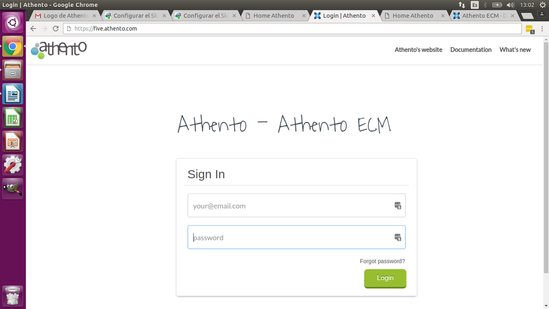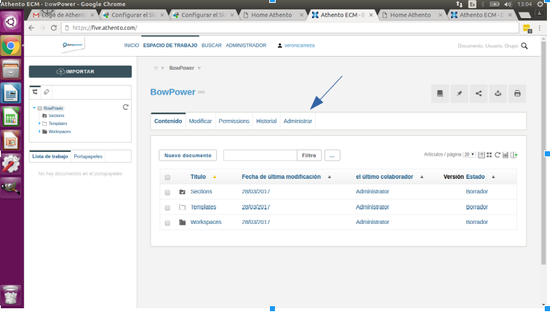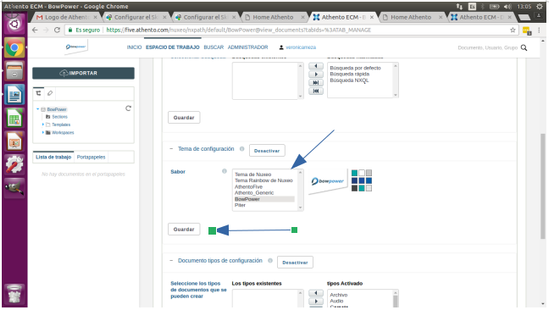/
Configurar el Skin de Athento ECM
Configurar el Skin de Athento ECM
, multiple selections available,
Related content
Instalación de Athento ECM
Instalación de Athento ECM
More like this
Getting Started con Athento ECM
Getting Started con Athento ECM
More like this
Cómo configurar notificaciones via e-mail en Athento ECM
Cómo configurar notificaciones via e-mail en Athento ECM
More like this
Cómo consultar mi versión y hotfixes de Athento ECM
Cómo consultar mi versión y hotfixes de Athento ECM
More like this
¿Cómo cambiar el idioma de Athento y mi contraseña de usuario?
¿Cómo cambiar el idioma de Athento y mi contraseña de usuario?
More like this
Getting Started con Athento Rhombus
Getting Started con Athento Rhombus
More like this